Nâng cấp lên ổ SSD
Một trong những cách hiệu quả nhất để cải thiện hiệu suất là nâng cấp từ ổ đĩa cơ (HDD) sang ổ thể rắn (SSD). Ổ HDD sử dụng đĩa quay để đọc và ghi dữ liệu, dẫn đến tình trạng chậm dần theo thời gian. Ngược lại, ổ SSD sử dụng bộ nhớ flash giúp giảm thời gian khởi động, tăng tốc độ tải ứng dụng và giúp truyền tệp nhanh hơn. Nếu chưa từng trải nghiệm laptop với ổ SSD, việc nâng cấp này sẽ mang lại cảm giác như đang sử dụng một máy mới.

Dọn dẹp màn hình
Giao diện lộn xộn không chỉ ảnh hưởng đến tính thẩm mỹ mà còn làm giảm hiệu suất và sự tập trung của người dùng, vì vậy hãy dọn dẹp màn hình laptop. Nếu có nhiều tệp hoặc shortcut trên màn hình, hãy tạo các thư mục riêng cho từng loại và di chuyển chúng vào đó. Đồng thời, xóa những tệp không còn sử dụng để giữ màn hình nền luôn gọn gàng và ngăn nắp.
Vệ sinh laptop
Sau thời gian dài sử dụng, bụi bẩn có thể tích tụ trên màn hình, bàn phím và các cổng kết nối. Dấu vân tay và vết bẩn thường xuất hiện quanh bàn di chuột, làm giảm sức hấp dẫn của máy. Hơn nữa, các lỗ thông hơi bị tắc nghẽn có thể gây ra tình trạng quá nhiệt và ảnh hưởng đến hiệu suất. Để khôi phục vẻ ngoài và ngăn ngừa tình trạng này, hãy vệ sinh laptop bằng cách sử dụng khăn sợi nhỏ với chất tẩy rửa an toàn cho màn hình, khăn ẩm cho bề mặt bên ngoài, trong khi dùng khí nén để thổi sạch bụi bẩn khỏi bàn phím.

Thay pin mới
Việc thay pin là một cách tiết kiệm để làm mới laptop. Nếu laptop chỉ hoạt động được 1 hoặc 2 giờ khi sử dụng pin, đó là dấu hiệu cho thấy pin cần được thay thế. Pin mới không chỉ giúp người dùng sử dụng máy lâu hơn mà còn ngăn chặn tình trạng giảm tốc độ xử lý. Nếu laptop có pin có thể thay thế, người dùng có thể dễ dàng mua pin tương thích. Đối với pin tích hợp, người dùng có thể cần sự trợ giúp từ chuyên gia.
Tùy chỉnh giao diện
Cải thiện giao diện laptop có thể mang lại cảm giác mới mẻ cho thiết bị. Hãy thử sử dụng hình nền 3D thanh lịch, chủ đề tùy chỉnh và bộ biểu tượng mới. Người dùng có thể thay đổi kích thước biểu tượng trên màn hình, tùy chỉnh thanh tác vụ, bảng màu của menu Start và âm thanh hệ thống mặc định. Ngoài ra cũng có thể tùy chỉnh màn hình khóa, màu viền cửa sổ, thanh tiêu đề, cài đặt phông chữ và thay đổi hình dạng, kích thước con trỏ chuột. Những thay đổi này sẽ giúp laptop trở nên độc đáo và hấp dẫn hơn.
Cài đặt lại hoặc thử hệ điều hành mới
Việc cài đặt một hệ điều hành mới, như ChromeOS hoặc các bản phân phối Linux như Ubuntu hay Linux Mint, có thể giúp laptop Windows cũ hoạt động mượt mà hơn. Những hệ điều hành này nhẹ và tiết kiệm tài nguyên giúp cải thiện đáng kể hiệu suất của thiết bị. Nếu muốn tiếp tục sử dụng Windows, hãy cân nhắc cài đặt lại hệ điều hành hoặc nâng cấp lên phiên bản mới hơn như Windows 11. Điều này không chỉ khắc phục các sự cố phần mềm mà còn cải thiện hiệu suất và thời gian khởi động. Đừng quên sao lưu dữ liệu trước khi thực hiện.
Dọn dẹp và sắp xếp không gian lưu trữ
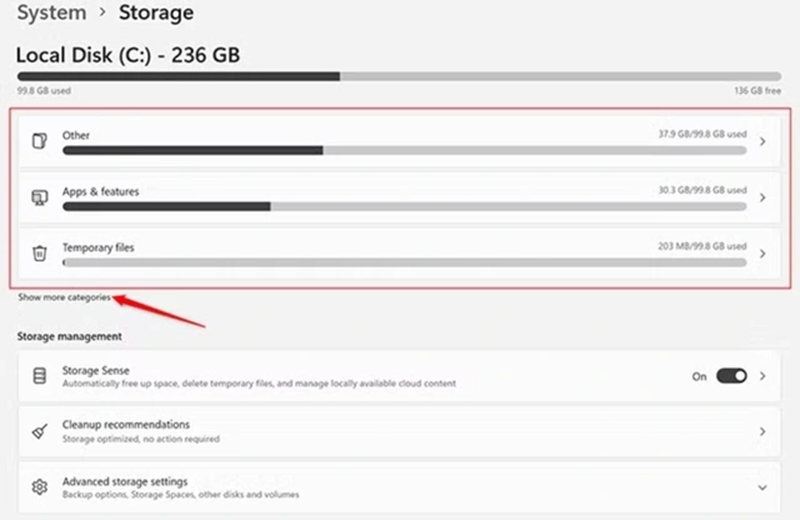
Nếu không muốn chuyển sang ổ lưu trữ mới, hãy dọn dẹp không gian hiện tại như xóa các tệp không cần thiết, gỡ cài đặt ứng dụng không sử dụng và dọn sạch thư mục Downloads. Không gian lưu trữ lộn xộn có thể ảnh hưởng đến hiệu suất hệ thống, vì vậy việc dọn dẹp sẽ giúp cải thiện tốc độ hoạt động. Hãy sắp xếp dữ liệu vào các thư mục và thư mục con để dễ dàng tìm kiếm. Nếu chưa làm, hãy cân nhắc phân vùng ổ đĩa để quản lý dữ liệu hiệu quả hơn.
(Nguồn: Báo Thanh Niên)

























